
Depuis la « disparition » de Smart IPTV des TV Samsung, de nombreux utilisateurs ce sont tournés vers un nouveau venu. Je vais donc vous montrer ici comment installer son abonnement IPTV sur Duplex IPTV. Le tutoriel fonctionne sur tous les supports que ce soit Smartphone, tablette, smart TV, PC etc.
Bonne nouvelle pour nos amis gamers, l’application semble également disponible sur :
Xbox One, Xbox Série S, Xbox Série X
Pré requis :
- Avoir un abonnement IPTV en m3u avec URL

Installer l’application Duplex IPTV
Ici rien de compliqué au vu de la disponibilité de l’application sur les différents Store. Il vous suffit donc de rechercher dans le store (Google Play, Microsoft Store, Samsung Store etc…) l’application Duplex Play.
Installer l’application et ouvrez là 📺
Les informations importantes
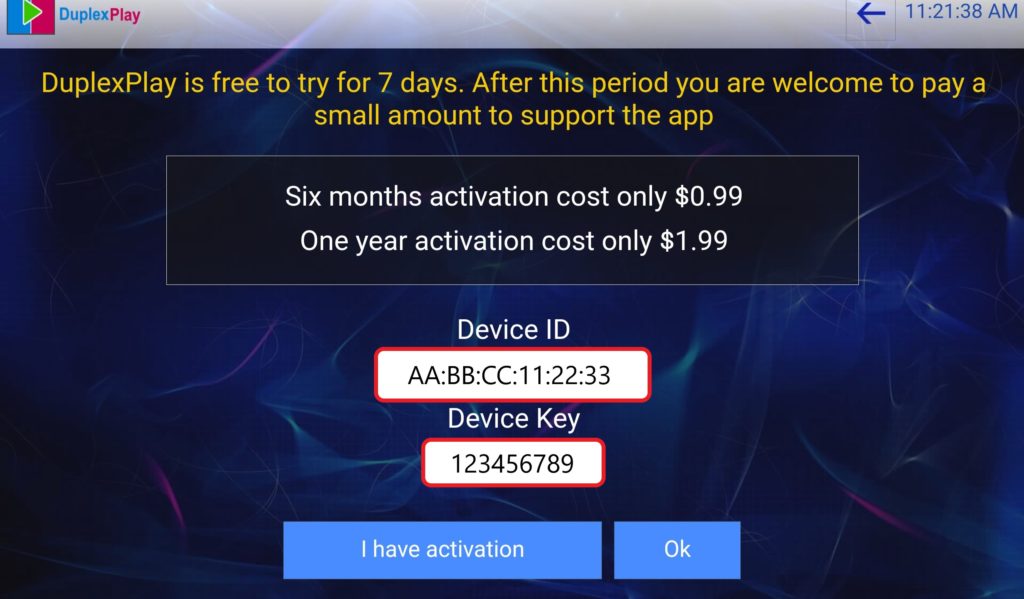
Plusieurs choses sont importantes sur cet écran. Tout d’abord l’application Duplex IPTV vous informe que vous disposez d’une période de 7 jours pour tester. Au delà de cette période vous devrez alors basculer sur un abonnement d’une durée de 6mois minimum. L’application vous donne d’ailleurs les tarifs :
- 0,99$ pour 6 mois
- 1,99$ pour 12 mois
Pour l’installation de votre abonnement IPTV nous aurons besoin des deux informations suivantes :
- Device ID : L’adresse MAC de l’appareil sur lequel est installé votre application Duplex IPTV
- Device Key : Un numéro de clé nécessaire pour l’identification de l’appareil.
Notez bien ces deux informations nous en aurons besoin pour la suite.
Installer son abonnement IPTV
Pour cela et comme demandé par l’application, il faut te rendre sur le site de >> Duplex IPTV

Sans surprise on te demande le Device ID et le Device Key que nous avons vu plus tôt dans l’application installé sur notre appareil. Il suffit alors de les renseigner :

Puis clique sur « Manage Device » pour entrer dans l’éditeur 👍. Bon ça c’est fait on passe maintenant à l’installation de l’abonnement IPTV. Assure toi d’avoir l’URL de ton fichier m3u que ton fournisseur t’as communiqué.
C’est quoi une URL ? 🤔 C’est une adresse internet pointant, dans notre cas, vers un fichier hébergé sur un serveur. Quand tu places l’URL de ton fichier m3u dans la barre URL de ton navigateur web (la barre en haut de chrome par exemple), celui-ci va télécharger sur ta machine ton fichier m3u.
Elle se présente sous la forme : http://serveur/get.php?username=identifiant&password=motDePasse&type=m3u_plus&output=ts
Une fois l’url récupéré clique sur « Add playlist » 👇

Et tu va arriver sur le panneau d’ajout de ton abonnement IPTV, rempli les champs comme montré ci-dessous 👇

Explication sur les différents champs du formulaire :
- Playlist name : Le nom de ton abonnement, ici entre ce que tu veux, le nom de ton fournisseur par exemple.
- Playlist Url (.M3U or .M3U8) : Ici c’est l’url de ton fichier m3u correspondant à ton abonnement IPTV que nous avons vu ensemble tout à l’heure.
- XMLTV EPG Url (Optional) : Ce champ n’est pas obligatoire, il faut indiquer l’url du fichier EPG correspondant à ton abonnement IPTV. L’EPG est le guide électronique des programmes, c’est en gros le programme TV. En l’indiquant ici tu auras directement les informations de l’émission que tu regardes sur ton application Duplex IPTV. Généralement il suffit de modifier dans l’url de ton fichier m3u get.php par xmltv.php comme je l’ai noté dans l’image.
- Protect this playlist : Une option permettant de proteger la modification de ton abonnement IPTV, il est inutile ici de le cocher.
- PIN / Confirm PIN : Mot de passe correspondant à la protection de la playlist. A indiquer si tu as coché l’option « Protect this playlist ».
Il te reste plus qu’à cocher « Je ne suis pas un robot » 🤖 et de cliquer sur « Save » 👍
Retour sur l’application Duplex Play
Redémarre l’application Duplex Play sur ton appareil. Il est important de fermer l’application et l’ouvrir à nouveau pour que notre configuration soit prise en compte.
Si tout c’est bien passé tu verras alors le nom que nous avons donné à notre abonnement plus haut. Ici dans le tutoriel nous l’avions nommé « mon IPTV », il est donc bien là.
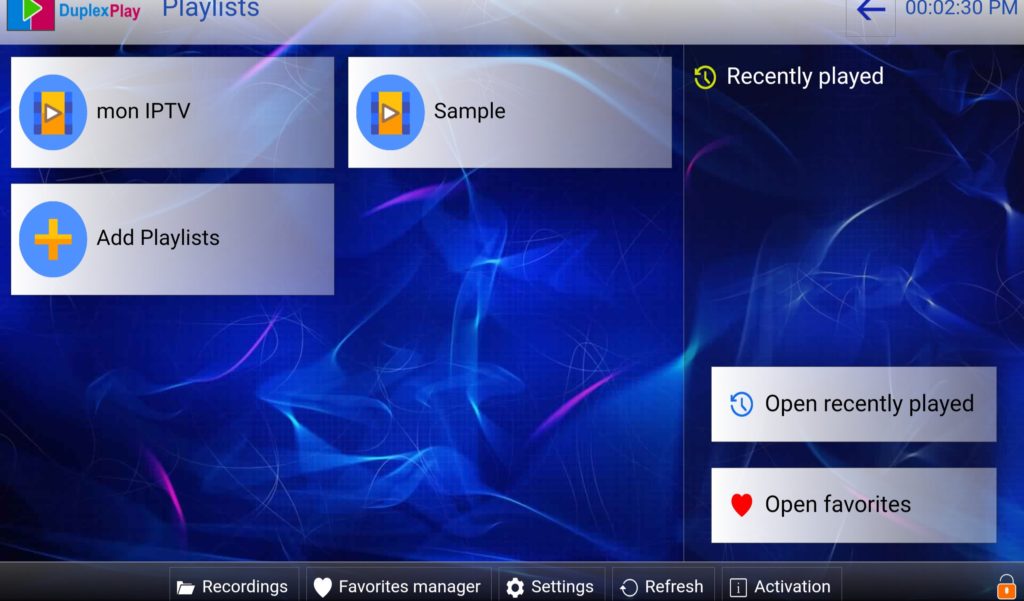
Clique alors sur le nom de ton abonnement et voilà tu arrives sur ta playlist configurée. Tu trouveras alors :
- Live Channels : Les chaînes de TV en direct avec notre petit bonus EPG 🤓
- Movies : Les films de ta VOD
- Series : Les séries de ta VOD
- Replays : Le replays de tes chaînes Live
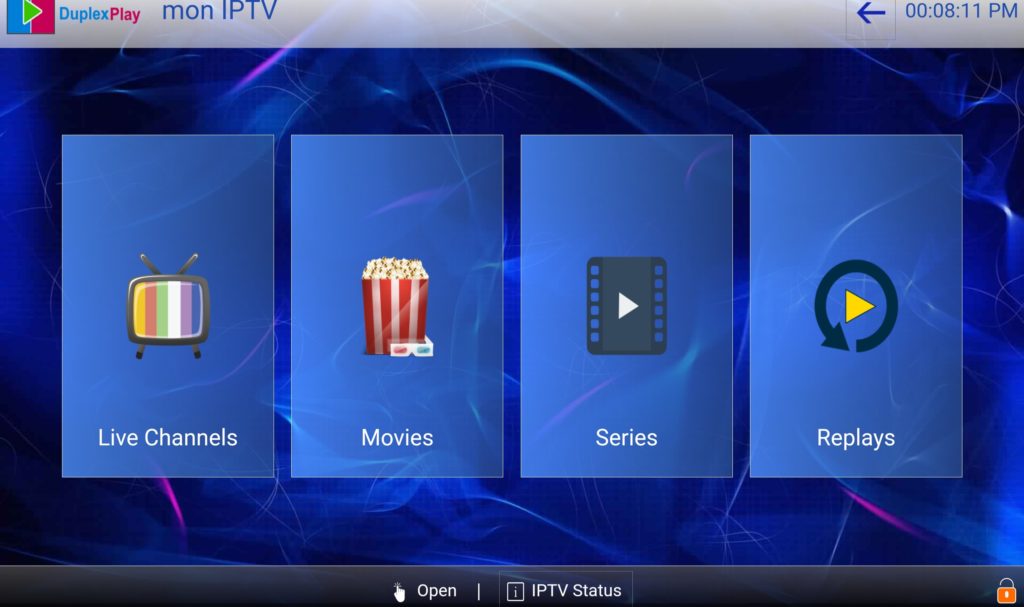
Payer l’abonnement Duplex IPTV
Après 7 jours de test l’application va se bloquer et te demander de t’abonner pour continuer à l’utiliser. Je me permets de mettre la procédure de paiement ici car j’avais déjà eu des demandes à ce sujet.
Il y a deux moyens de payer l’abonnement, soit en installant l’application sur ton Smartphone Android ou en installant l’application sur ton PC Windows.
Payer avec Android
Il faut donc installer l’application sur ton smartphone ou ta tablette puis l’ouvrir. Là deux cas ce présentent :
Soit tu tombes sur l’image ci-dessous, ce qui signifie que tu n’as pas profité des 7 jours de test sur cet appareil. Il te faut donc cliquer sur le bouton « Activation » en bas à droite.
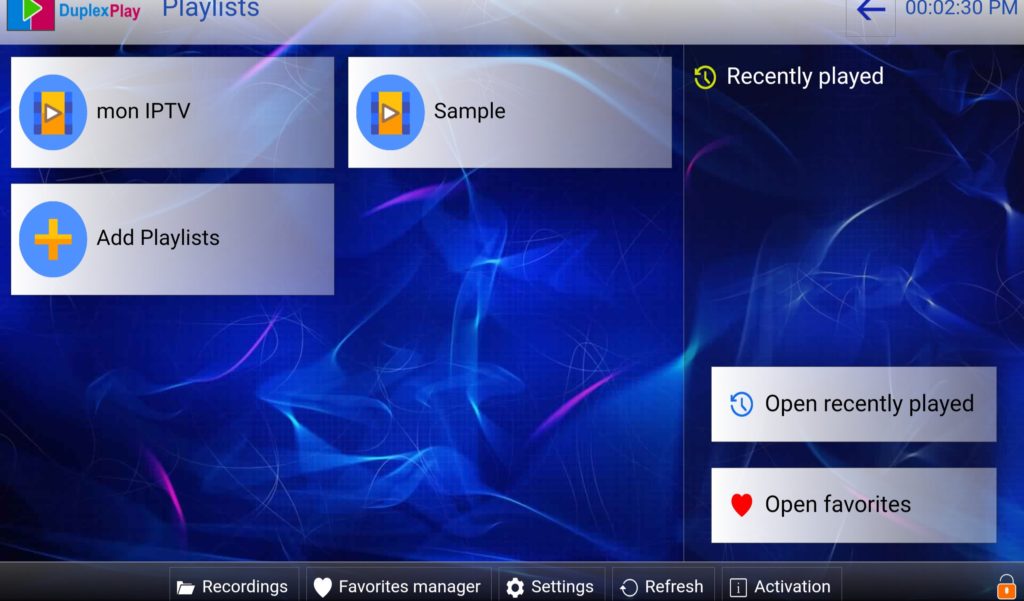
Soit tu tombes sur l’image ci-dessous, tu as déjà profiter de l’offre de 7 jours et tu dois le renouveler. Clique sur « Renew activation » en bas à gauche.
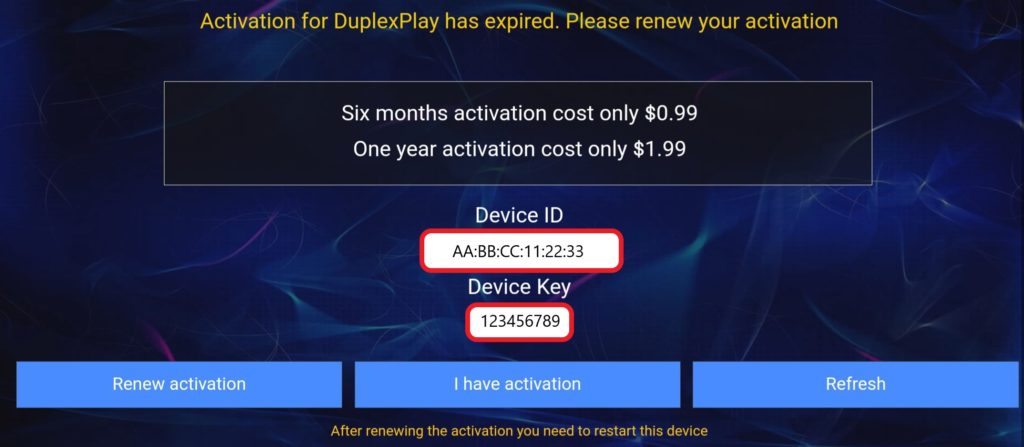
Pour continuer dans le paiement je t’invite plus bas dans l’article ou en cliquant sur >> Aller à la configuration du paiement
Payer avec Windows
Si tu ne dispose pas d’appareil Android tu peux utiliser ton PC pour effectuer le paiement de l’abonnement en installant l’application directement sur celui-ci.
Pour cela rendez-vous sur le store de Microsoft et installe l’application : >> Lien de l’application Windows
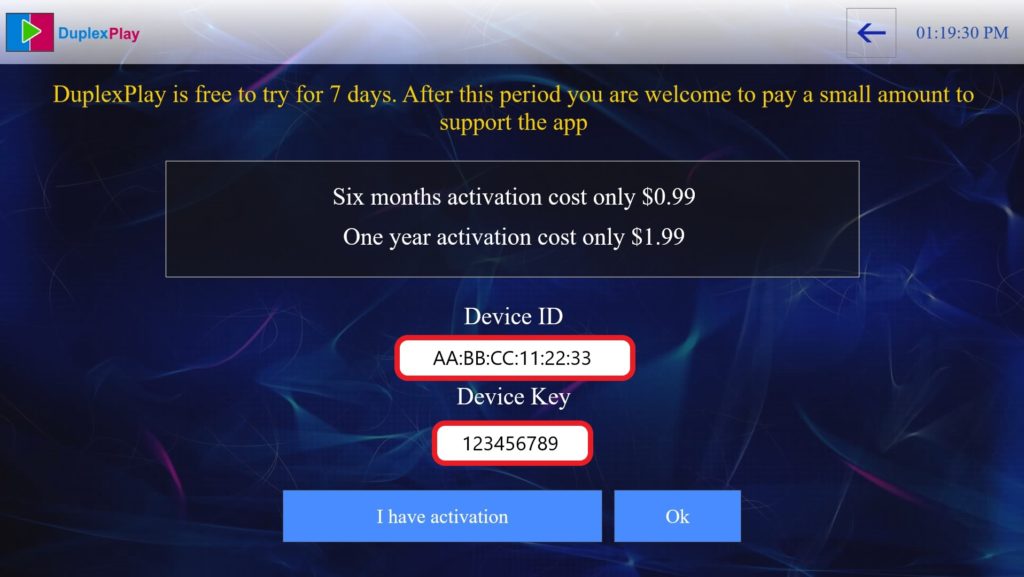
Clique sur « Ok » et « Back » pour arriver sur le panneau principal comme ci-dessous 👇
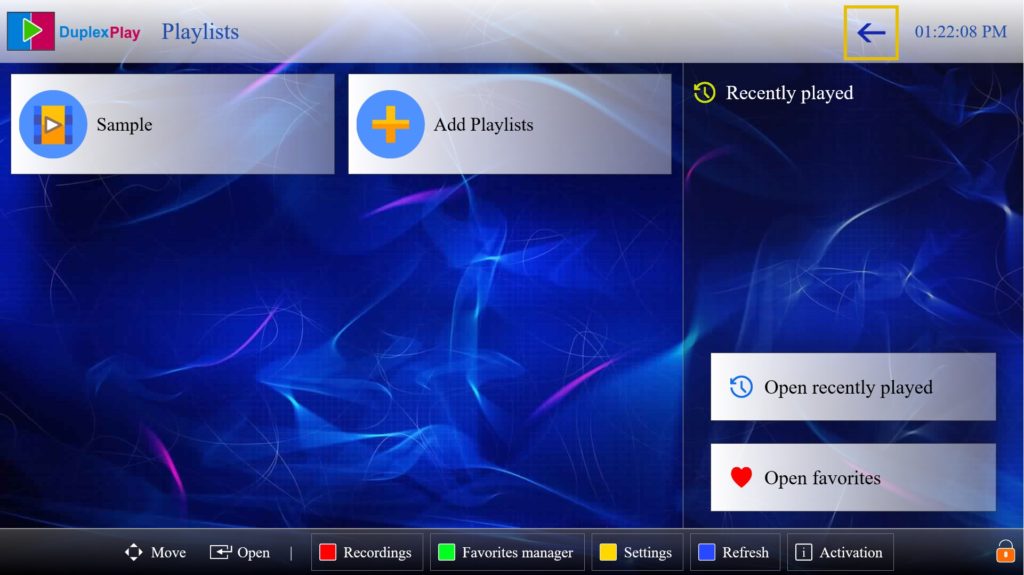
Clique sur le bouton « Activation » en bas à droite et passe à la suite.
Configurer le paiement Duplex IPTV
Tu arrives alors sur le panneau suivant et deux choix s’offrent à toi :
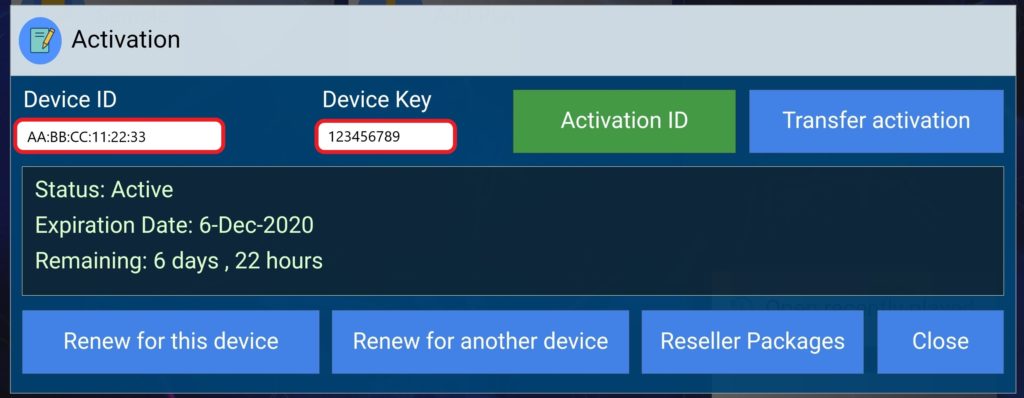
- Renew for this device : Tu souhaites renouveler pour cette appareil (ton abonnement IPTV est donc installé dessus)
- Renew for another device : Tu souhaites renouveler pour un autre appareil, la smart TV sur lequel est installer ton abonnnement IPTV par exemple.
Clique sur ton cas.
Si tu choisis de t’abonner pour cet appareil alors les informations de Device ID et Device Key seront automatiquement rempli.
Dans le cas d’un abonnement sur un autre appareil, il faudra remplir les bonnes informations. Dans notre cas il faudra remplir avec les informations que nous avions noté pour installer l’abonnement IPTV
>> Voir comment trouver ces infos
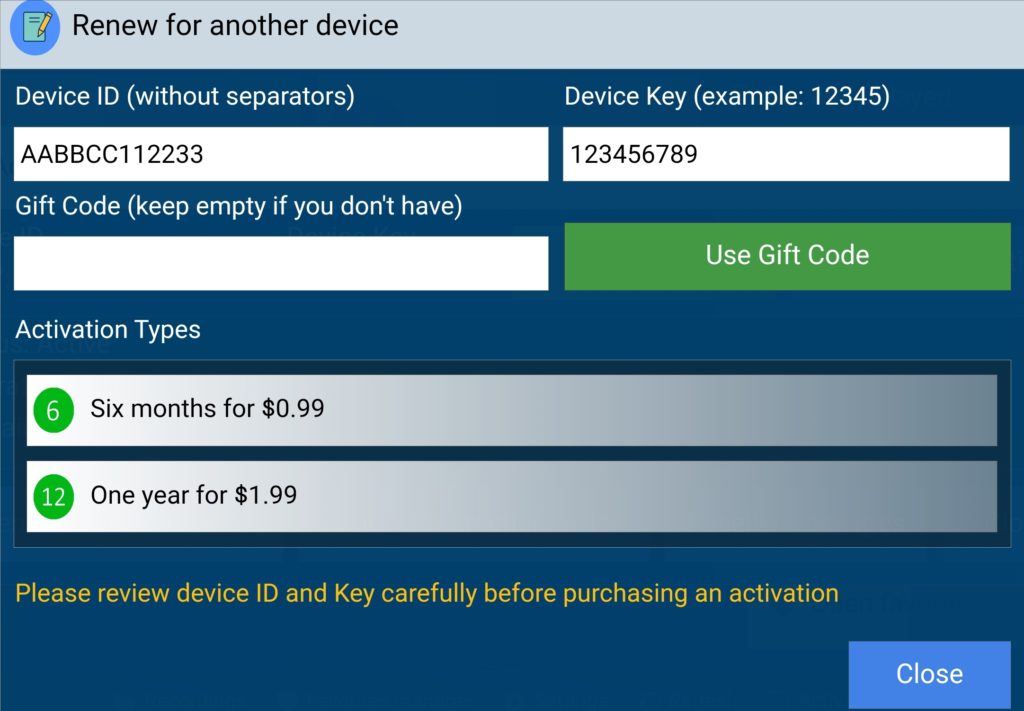
Une fois rempli choisi le type d’abonnement que tu souhaites, 6 ou 12 mois et clique sur « Purchase »
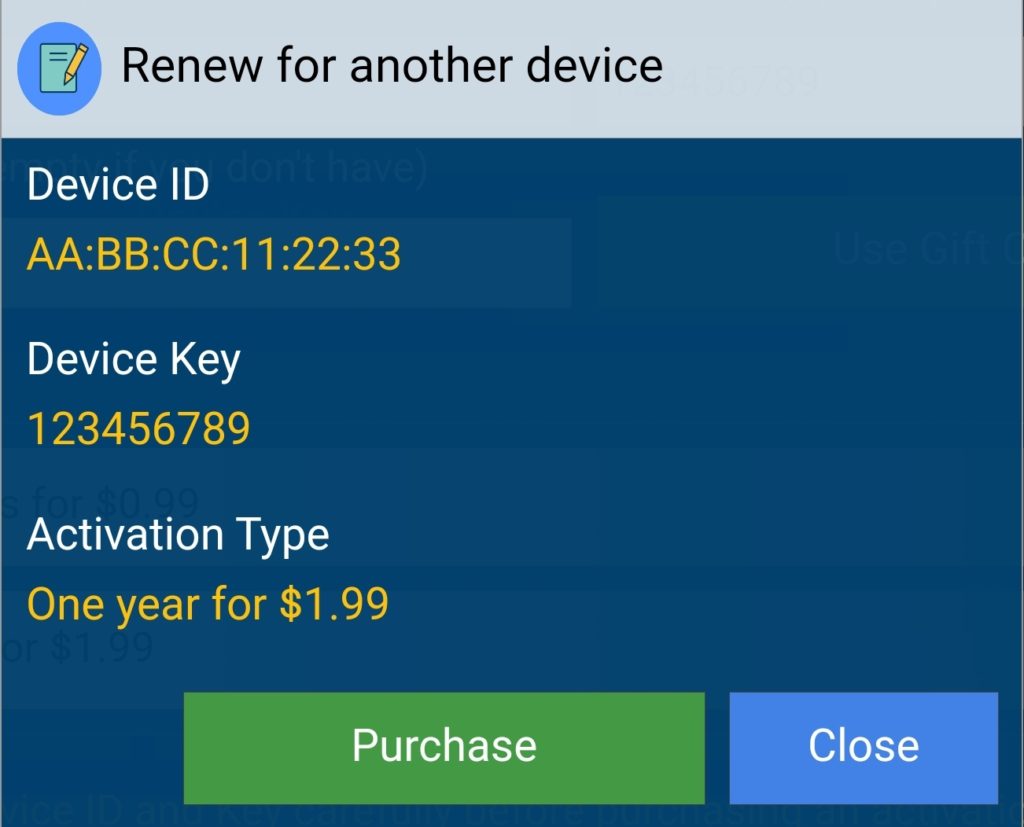
Une fenêtre Google Play ou Microsoft Store va alors s’ouvrir, il ne te resteras plus qu’à faire le paiement et ton application sera entièrement prête. Tu as réussi à installer ton abonnement IPTV sur l’application Duplex IPTV. 👍

Duplex Play à l’avantage de se présenter comme une application Xstream avec le rangement par catégorie de vos chaînes et VOD contrairement à Smart IPTV. C’est une application que je conseille sur Smart TV sans aucun doute 👌
Mais qui suis-je ? 🤔 Je suis Falk, je suis un ancien revendeur d’abonnement IPTV. J’ai exercé ce « métier » pendant plus de 5 ans avec de nombreux fournisseurs et des milliers de clients.


Bonjour, merci beaucoup pour les explications.
J’ai fait une erreur en notant la clé d’activation après l’achat de l’application sur microsoft store étant donné que c’est pour une smart TV(je suis aller sur renew for an other device) . Sais-tu comment je pourrais récupérer cette clé d’activation. Merci
Bonsoir,
Je n’arrive pas à obtenir le guide des programmes avec les infos
Merci pour votre aide
Bonjour Ghellab,
Si notre méthode pour obtenir l’epg en modifiant l’url de votre m3u ne fonctionne pas, vous pouvez donc demander le bon lien à votre fournisseur.
Bonjour, pouvez-vous s’il vous plait m’indiquer comment réduire la fenêtre de manière à pouvoir travailler et regarder mon sport favoris ?
Bonjour,
Comment supprimer des play list créés par erreur.
Je suis allé sur edit duplex play mais elles n’apparaissent pas contrairement à ce que je vois sur mon téléviseur.
Bonjour,
Je ne parviens pas à faire le paiement pour 6 ou 12 mois. Je suis les indications mais j’ai à chaque fois un message d’erreur « serveur is not ready, please try again later ».
Pouvez vous m’aider?
Merci d’avance.
Bonjour Sonia,
Il semblerait que le problème soit vraisemblablement du coté de duplex TV, peut être pourriez-vous voir avec eux directement via leur support https://www.duplexplay.com/Support.html, si vous avez encore le problème évidemment.
Je ne parvient pas a valider mon abonnement j’ai toujours un message d’erreur comme quoi le serveur est pas disponible et ce depuis plus de 2 semaines quelqu’un peux m’aider
Sur Duplex IPTV concernant l’adresse MAC je mets celle de ma TV ou celui du STICK FIRE.
Est ce que refonctionne le site pour valider l’abonnement?
Merci
Bonjour,
Depuis 2 jours un message me disant « impossible de charger iptv. La liste de lecture renvoie a une erreur. Veuillez corriger et reesseyer » mais je n’ai toucher a rien et je ne trouve pas d’où vient l’erreur…
Abonnement valide jusqu’en mars 2022….
Merci
Bjr Gwen
J’ai eu la même chose que vous cela fait une semaine et demi que ça ne fonctionne pas
J’ai eu le même msg également
« Impossible de charger élite Iptv. La liste de lecture renvoie une erreur (serveur not responding ) veuillez corriger l’erreur et réessayer! »
Et j’ai cette abonnement jusqu’en juillet 2023
Que faire svp?
essayer de generer ta liste m3u via ton explorateur firefox ou autre, et si ca te donne pas un fichier ouvrable par ton lecteur video local (vlc oui autre) c’est que ton fourniusseur iunternet bloquier ton url d’ou le message de duplexplay (serveur not responding ) veuillez corriger l’erreur et réessayer! »
solution pour ton pc passer par un vpn